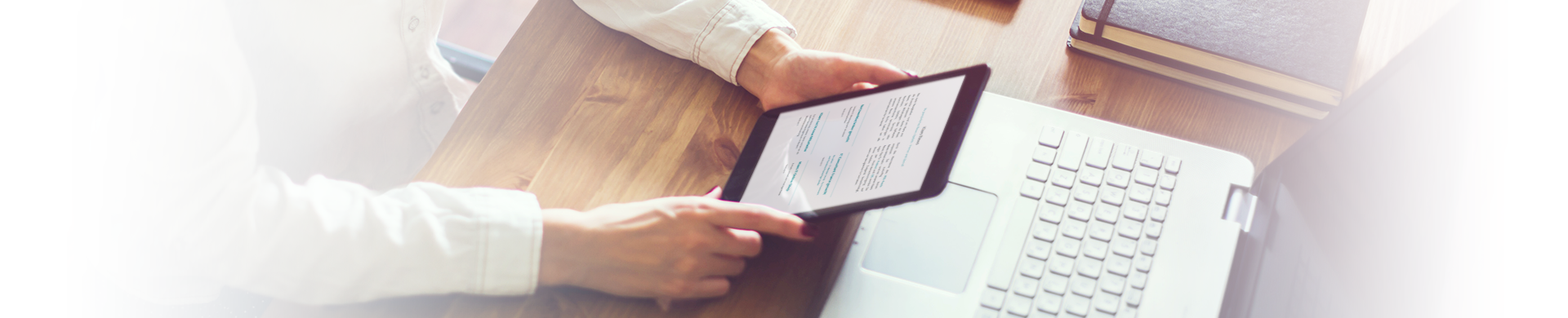Support-Ende Windows 10
Mit Windows 11 und smarten Shortcuts in die digitale Zukunft

Windows 10 hat bald ausgedient – Zeit für den digitalen Schub in die Zukunft! Für Unternehmen, die sich in einer zunehmend digitalisierten Welt behaupten wollen, ist der Übergang zu Windows 11 nicht nur ein technischer, sondern vor allem ein strategischer Schritt. Der Umstieg mindert Sicherheitsrisiken, die bei auslaufender Unterstützung von Windows 10 unweigerlich zunehmen, und bietet zugleich die Chance, von innovativen, intuitiven Bedienkonzepten zu profitieren. Windows 11 bringt nicht nur ein frisches Design und neue Funktionen, sondern auch clevere Tastenkombinationen, mit denen sich alltägliche Aufgaben deutlich schneller erledigen lassen.
Warum Tastenkombinationen?
Jeder unnötige Klick kostet wertvolle Sekunden – und die summieren sich. Wer ständig zwischen Maus und Tastatur wechselt, braucht bis zu 30% länger für dieselben Aufgaben. Windows 11 bietet hier clevere Lösungen, die selbst erfahrene Nutzer oft übersehen. Der professionelle IT-Service „Systemschub“, empfiehlt 20 Shortcuts für mehr Tempo im Büroalltag.
Die 20 besten Windows 11 Tastenkombinationen
- 💻 Desktop anzeigen - Windows-Taste (⊞) + D
Die Tastenkombination Windows-Taste + D minimiert sofort alle geöffneten Fenster und zeigt den Desktop an. Drückt man erneut, stellt Windows alle Fenster in ihrer vorherigen Position wieder her. Ideal, um schnell auf Dateien oder Verknüpfungen auf dem Desktop zuzugreifen. - 📁 Datei-Explorer öffnen - Windows-Taste + E
Mit Windows-Taste + E öffnet sich direkt der Datei-Explorer, unabhängig davon, welches Programm gerade genutzt wird. Es ist eine schnelle Möglichkeit, auf Dateien, Ordner oder Netzlaufwerke zuzugreifen. - 🔄 Zwischen Fenstern wechseln - Alt + Tab (↦)
Die Kombination Alt + Tab öffnet eine Übersicht aller aktuell geöffneten Anwendungen und ermöglicht ein schnelles Wechseln zwischen ihnen. Bei gedrückter Alt-Taste lässt sich mit Tab durch alle Programme navigieren – ideal für effizientes Multitasking. - 🔒 Bildschirm sperren - Windows-Taste + L
Mit Windows-Taste + L kann der Bildschirm sofort gesperrt werden und die Anmeldeseite erscheint. Das trägt wesentlich dazu bei, Daten zu schützen, insbesondere wenn der Arbeitsplatz – etwa in öffentlichen oder gemeinsam genutzten Bereichen – kurzzeitig verlassen wird. - ⚙️ Einstellungen öffnen - Windows-Taste + I
Windows-Taste + I öffnet direkt die Einstellungen-App von Windows 11. Auf diese Weise gelangen Anwender schnell zu verschiedenen System-, Personalisierungs- und Sicherheitsoptionen, ohne Umweg über das Startmenü. - 🔧 Schnellaktionen anzeigen - Windows-Taste + A
Die Windows-Taste + A öffnet das Schnellaktionscenter. Hierbei erscheinen etwa Steuerungen für WLAN, Bluetooth und die Helligkeit, was insbesondere für Laptop-Nutzer sehr praktisch ist. - 💻 Systemmenü öffnen - Windows-Taste + X
Durch Drücken von Windows-Taste + X wird ein spezielles Schnellmenü aktiviert, das direkten Zugang zu wichtigen Systemwerkzeugen wie dem Geräte-Manager, der Eingabeaufforderung oder dem Task-Manager ermöglicht. - 📋 Zwischenablagehistorie anzeigen - Windows-Taste + V
Diese Tastenkombination ruft die Zwischenablagehistorie auf. So lassen sich mehrere zuvor kopierte Inhalte auswählen und einfügen – vorausgesetzt, die Funktion wurde in den Einstellungen aktiviert. - ➡️ Fenster anordnen (links/rechts) - Windows-Taste + Pfeiltaste links/rechts (◁ / ▷)
Mit Windows-Taste + Pfeiltaste links/rechts dockt sich das aktuelle Fenster an die entsprechende Bildschirmhälfte an. So lassen sich zwei Programme komfortabel nebeneinander darstellen. - ⬆️ Fenster maximieren/minimieren - Windows-Taste + Pfeiltaste oben/unten (△ / ▽)
Windows-Taste + Pfeiltaste oben/unten maximiert bzw. minimiert das aktive Fenster oder wechselt es in den Fenstermodus. Eine gute Hilfe für strukturiertes Arbeiten. - 🔔Benachrichtigungscenter öffnen - Windows-Taste + N
Diese Kombination führt zur Öffnung des Benachrichtigungscenter samt Kalenderansicht. Das ermöglicht schnellen Zugriff auf Systemmeldungen, Erinnerungen und Termine. - 🎤 Spracheingabe starten - Windows-Taste + H
Mit Windows-Taste + H wird die Diktierfunktion aktiviert, was es erlaubt, Texte bequem per Spracheingabe zu erfassen. Diese Methode ist besonders nützlich für schnelles Erfassen von Notizen oder Nachrichten. - 😀 Emoji-Panel öffnen - Windows-Taste + .
Durch Drücken der Windows-Taste + . (Punkt), öffnet sich das Emoji-Panel. Neben Emojis beinhaltet dieses Menü auch diverse Sonderzeichen und Symbole, die in der digitalen Kommunikation Verwendung finden. - ⚡Task-Manager öffnen - Strg + Umschalt + Esc
Strg + Umschalt + Esc öffnet direkt den Task-Manager. Damit lassen sich nicht reagierende Programme beenden oder laufende Prozesse überwachen. - ❌ Aktives Fenster schließen - Alt + F4
Das Drücken von Alt + F4 führt dazu, dass das gerade aktive Fenster oder Programm geschlossen wird. Befindet sich der Benutzer auf dem Desktop, wird stattdessen das Herunterfahren-Menü von Windows aktiviert. - 📝 Alles markieren - Strg + A
Strg + A markiert alle Inhalte in einem Ordner oder einem Dokument. Sehr praktisch, um ganze Textpassagen oder Dateilisten auf einmal zu bearbeiten. - 📄 Kopieren, Einfügen und Ausschneiden - Strg + C, Strg + V, Strg + X
Strg + C, Strg + V und Strg + X gehören zu den wichtigsten Shortcuts: Sie stehen für Kopieren, Einfügen und Ausschneiden – Grundfunktionen in fast jeder Anwendung. - ↩️ Rückgängig/Wiederherstellen - Strg + Z und Strg + Y
Strg + Z macht die letzte Aktion rückgängig, Strg + Y stellt sie wieder her. Besonders nützlich beim Bearbeiten von Texten oder Dateien. - 📶 Geräteverbindungen anzeigen - Windows-Taste + K
Mit Windows-Taste + K öffnet sich das Menü zur Verbindung mit externen Geräten wie Displays, Bluetooth-Lautsprechern oder kabellosen Projektoren. - 🌍 Tastaturlayout wechseln - Windows-Taste + Leertaste
Diese Tastenkombination wechselt zwischen den installierten Tastaturlayouts. Sehr hilfreich in mehrsprachigen Arbeitsumgebungen.
Mehr Effizienz mit wenigen Tasten
Wer regelmäßig am Windows-PC arbeitet, profitiert enorm von den vielseitigen Tastenkombinationen in Windows 11. Sie machen viele Klicks überflüssig, beschleunigen Arbeitsabläufe und erleichtern den Umgang mit Programmen und Dateien. Es lohnt sich, die wichtigsten Shortcuts nach und nach in den Alltag zu integrieren – schon bald machen die Finger das automatisch!
Fazit:
Da Windows 10 ab Oktober 2025 nicht mehr unterstützt wird, ist es an der Zeit auf Windows 11 umzusteigen. Der Umstieg ist eine Investition in die Wettbewerbsfähigkeit und Langlebigkeit des Unternehmens, die den Weg weist zur optimalen Nutzung moderner IT-Möglichkeiten. Wer Windows 11 optimal nutzt, arbeitet nicht nur schneller, sondern auch sicherer.
Als führender IT-Service aus Bad Neuenahr-Ahrweiler und Teil der Klaes GmbH, begleitet Systemschub Unternehmen auf dem Weg in eine zukunftssichere digitale Welt. Als professioneller IT-Partner unterstützt Systemschub auch dabei, den Umstieg reibungslos zu gestalten und die neuen Möglichkeiten von Windows 11 voll auszuschöpfen.